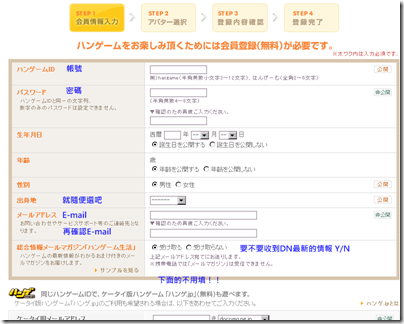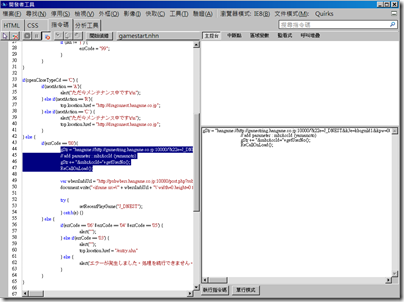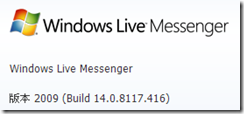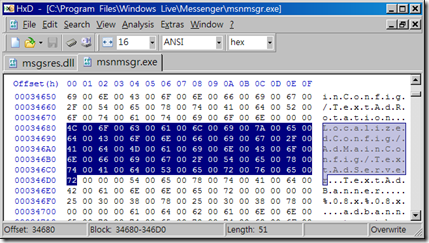如果具備以下兩各條件,再繼續往下看吧
- 使用瀏覽器IE8
- 會設定Proxy或VPN來改變上網IP(因為我不打算寫這個的懶人包,哈哈)
1.下載遊戲安裝檔
一共有三各,下載後放到同一各資料夾底下執行setup.exe
要勾選的地方我都沒勾似乎是不會影響遊戲,其中有一個好像是別的軟體,一個好像是要不要在桌面放捷徑的樣子。
2.官網申請帳號
官網:http://dragonnest.hangame.co.jp/
因為網頁部份有鎖定要日本IP才能使用,所以這邊開始就比較麻煩一點,要使用跳板通過檢查後才能開始申請帳號跟登入,我自己是找日本的Proxy,也有人推薦飛迅免費VPN,但是我看了一下似乎需要安裝軟體,我就不太喜歡了,但是因為每天登入的時候都需要用跳板,所以找各可以長期穩定使用的是比較方便(速度不用快,只有登入會用到)
如果沒通過檢查的話,會出現下面這個畫面,表示你跳板沒設定成功或是使用的ip沒有通過檢查,請再更換跳板試試看。

如果跳板成功的話,就可以點選>無料會員登錄<開始註冊帳號。
後面的角色造型就選好點…次へ…最後是画像認證,就在網路上找日語音韻表,找到一樣的複製貼上就可以了。
帳號創好後,他會發一封認證信,收信點個連結就好了。
4.使用IE8進入遊戲
首先先到官網http://dragonnest.hangame.co.jp/登入,並且確定登入成功。

然後第一次登入的,請先到http://dragonnest.hangame.co.jp//entry.nhn確認服務條款
接著開啟http://dragonnest.hangame.co.jp/gamestart.nhn,這時候應該會出現下面這個錯誤訊息。

到IE8的功能表|工具|開發者工具,如下圖

開發者工具介面如下,請點選左上的指令碼跟右下的多行模式
然後複製從 gStr = 開始一直到 ReCallOnLoad(); 之間的原始碼,貼到右下角,然後點選執行指令碼。這時候應該就會開始執行更新程式,如果都沒反應的話,請複製ReCallOnLoad();貼到右下角,再按一次執行指令碼看看,如果還是一樣,就把IE關掉重新登入,再試一次吧。
如果執行成功,應該會出現PLaunch,(更新DN的Launch)

更新完後,會出現DN的Launc繼續更新遊戲主程式,如下圖。
更新完之後就可以玩囉!!